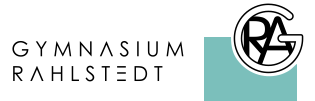Beamer-Nutzung mit Smartphone und iProjection App
Die neuen Beamer in den Klassenräumen (und auch im Atrium) lassen sich per WLAN von jedem Smartphone und Tablet ansteuern. Das ist sinnvoll, wenn man
- schnell Bilder zeigen,
- eine Dokumentenkamera nutzen oder
- den analogen OHP/Polylux ersetzen
will. Nicht nutzen kann man diese Art der Verbindung für
- Webseiten und
- Videos aus dem Internet.
Dafür ist die Erstellung der Verbindung spontan möglich und schnell – zumindest wenn man die iProjection App von Epson auf dem eigenen Smartphone installiert hat.
Schritt 1 – Installation der App
Je nach eigenem Telefon bzw. Tablet installiert man die App:
Nach der Installation oder bei der ersten Benutzung erbittet die App das Recht, die Kamera zu nutzen oder Zugriff auf die Foto-Sammlung zu bekommen, was man genehmigen müsste, um das Gerät entsprechend einzusetzen.
Schritt 2 – Verbindung zum Projektor
Nach dem Einschalten des Beamers erscheint dessen Startseite, sofern kein PC angeschlossen ist und Bilder liefert:
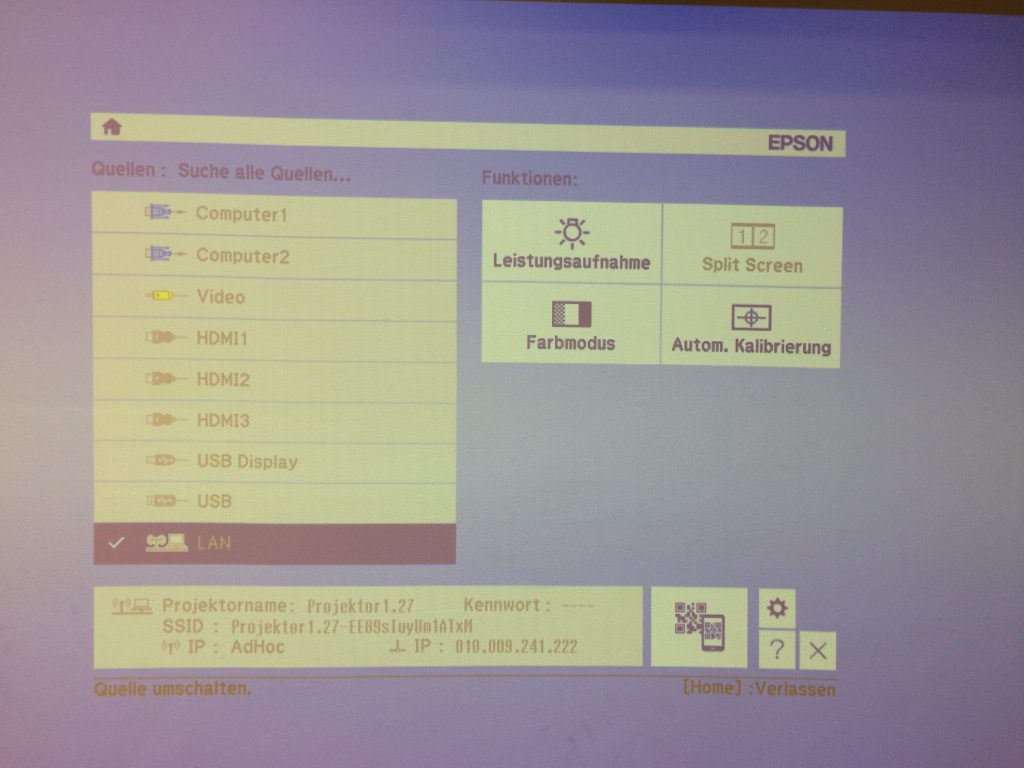
Beamer sucht Input
Unten rechts findet man das Symbol zum Verbinden über einen QR-code. Der Beamer reagiert, wenn man hier mit der Hand drauftippt und zeigt einen QR-code an:

QR code für die App
Nun muss die App den Code scannen, also App starten und unten links die „QR code Connection“ auswählen:
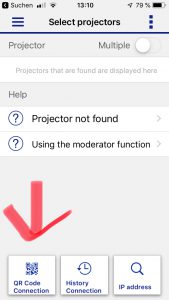
Auswählen des Beamers über „QR Code Connection“
Nach dem Scannen des QR Codes mit der Kamera wird das WLAN des Beamers ausgewählt, d.h. es ist dann keine andere Internet per WLAN mehr möglich:
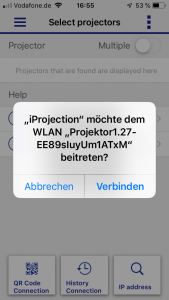
App fragt um Erlaubnis, das WLAN des Projektors zu nutzen
Die folgende Frage nach dem Moderator-Passwort können wir einfach ignorieren („Cancel“).
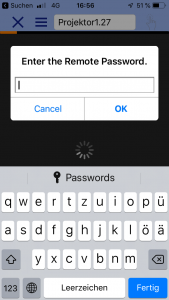
App fragt nach Passwort
Dann landet man im Hauptmenü der App und kann auswählen, was auf dem Beamer angezeigt werden soll:
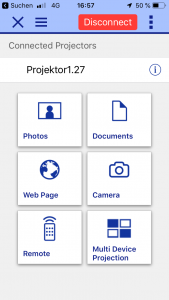
App Hauptmenü
Die einfachen Menüpunkte sind:
- Photos: Ein aus den eigenen Bildern ausgewähltes Bild wird projiziert, abfotografierte Hausaufgaben, Musterlösungen, usw.
- Camera: Die Kamera des Geräts überträgt ein Livebild. Nutzung wie eine Dokumentenkamera.
- Documents: Ein zuvor importiertes Dokument wird angezeigt. So könnte ein PDF, eine Word-Datei o.Ä. angezeigt werden.
Jederzeit kann man zu diesem Hauptmenü zurück, wenn man die drei Balken oben links anwählt und dann „Home“ anwählt:
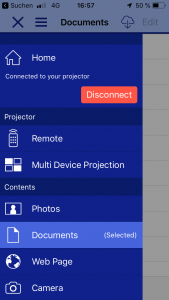
App bietet „Home“ an
WAG, 28.03.2019